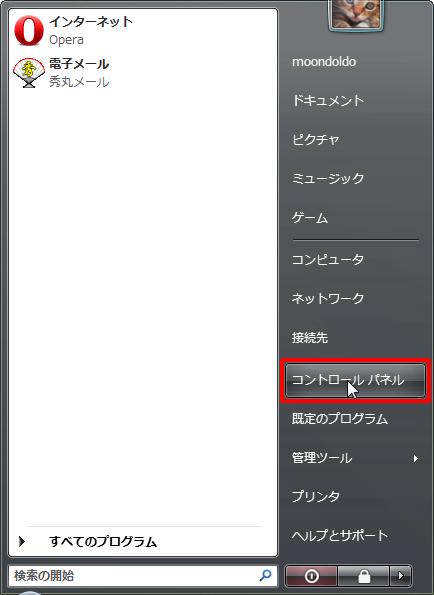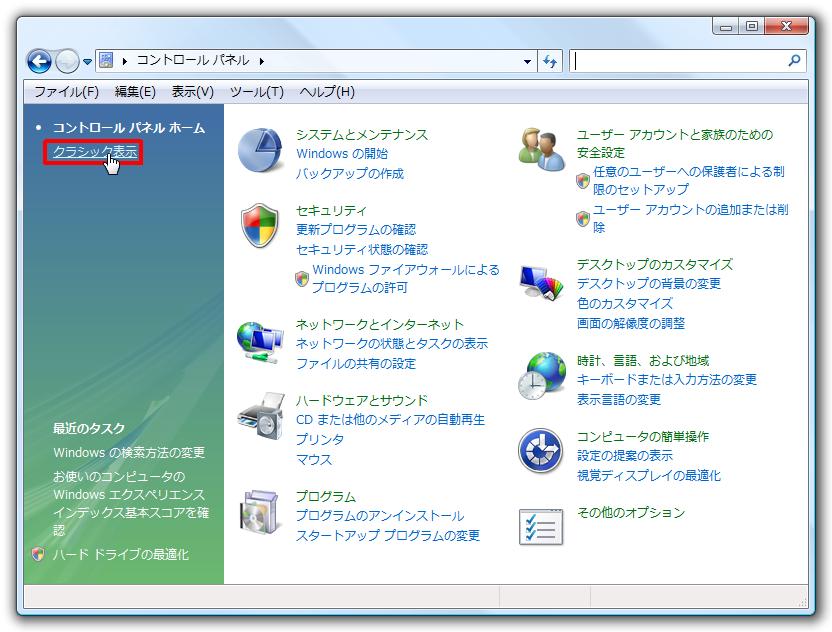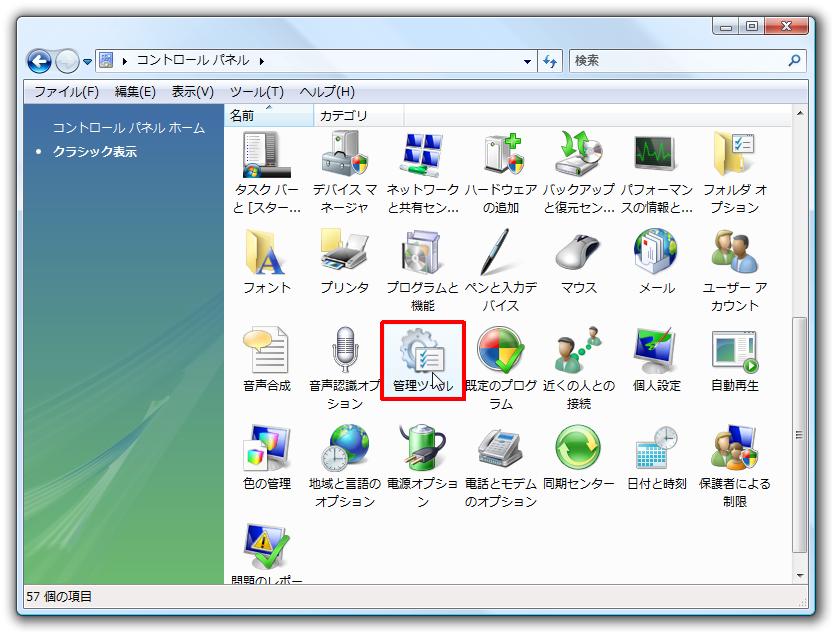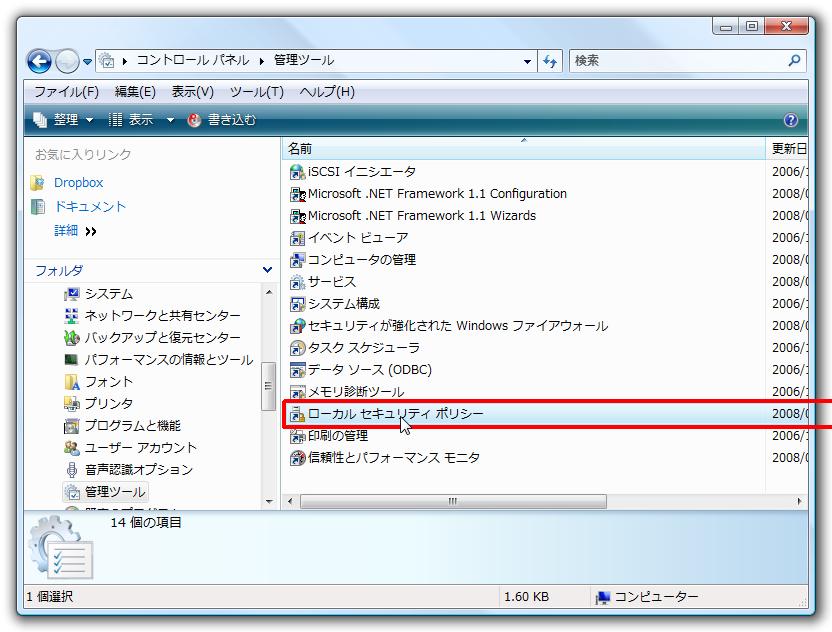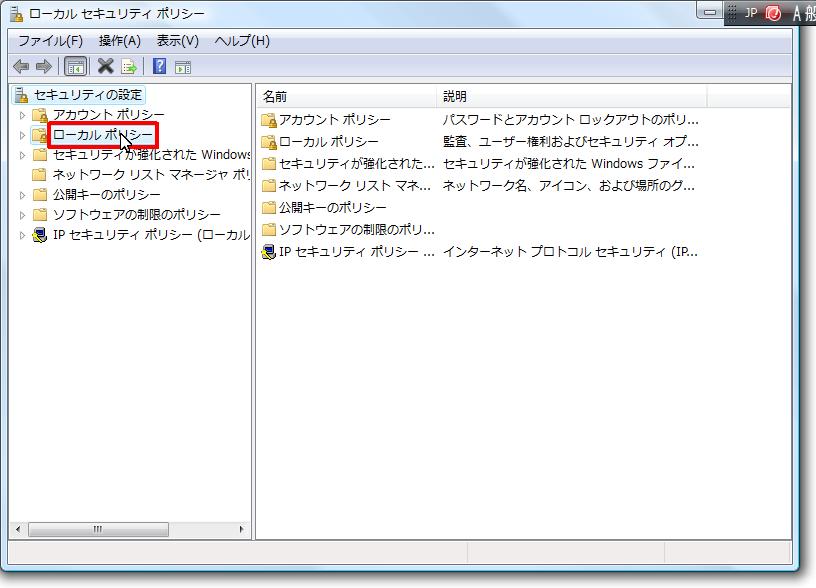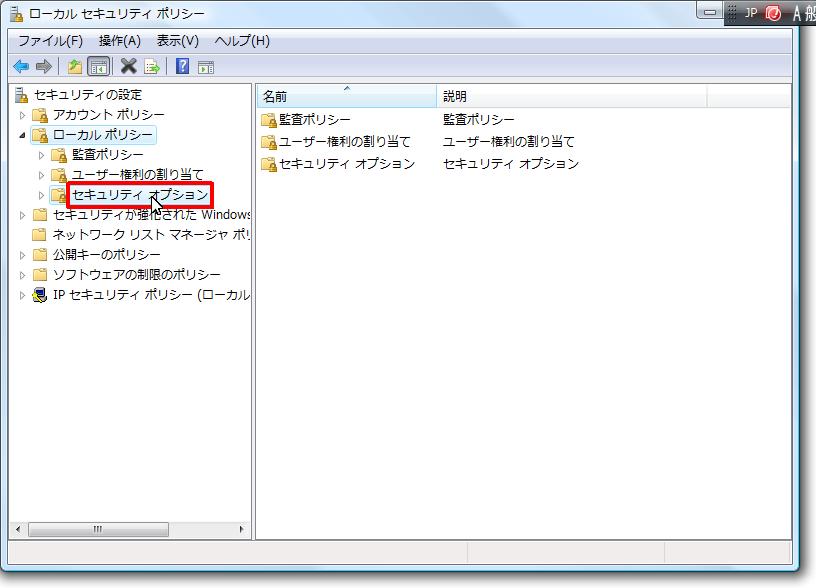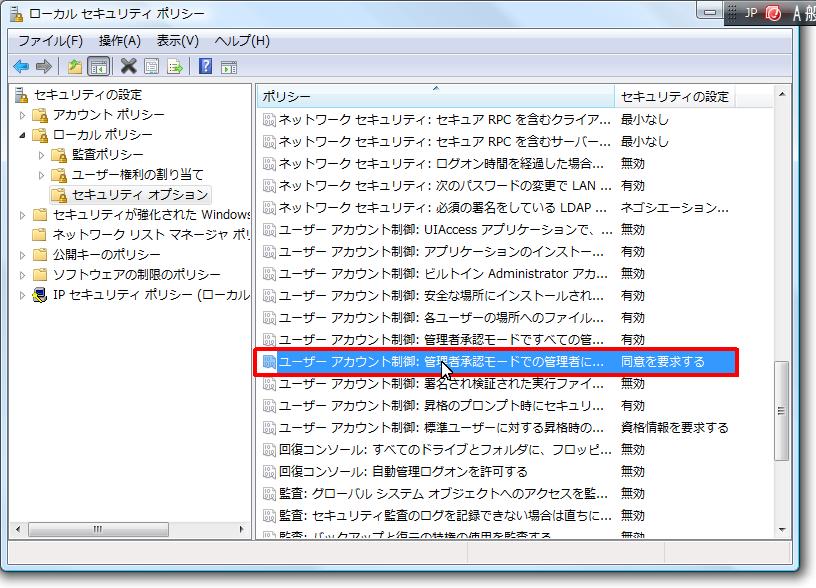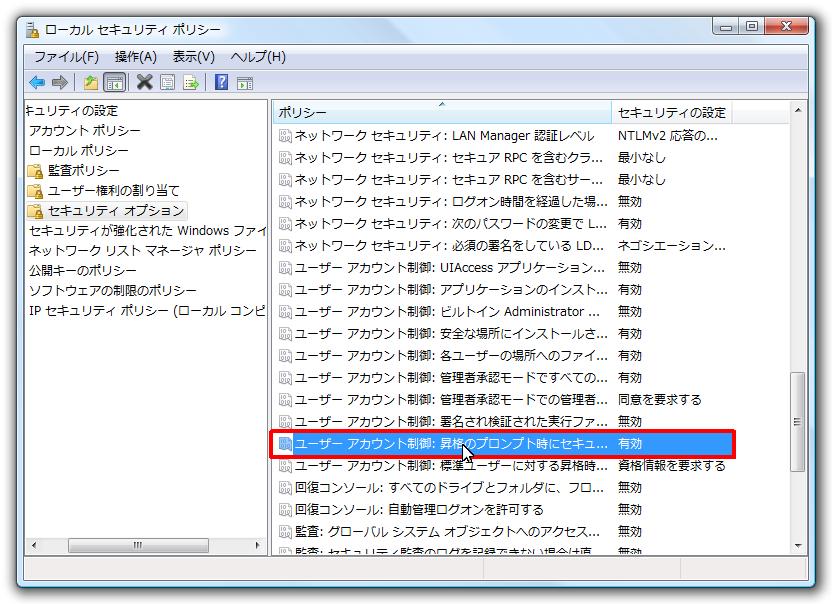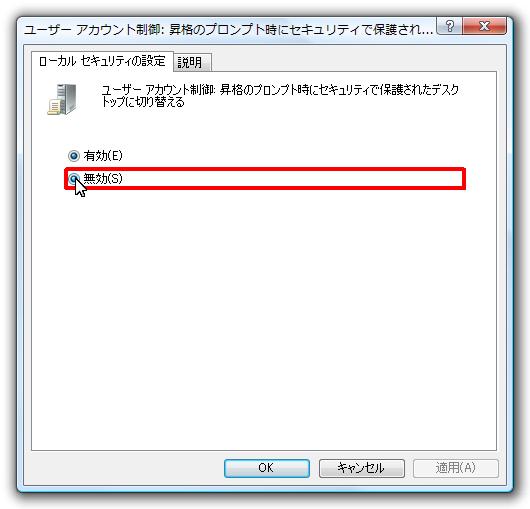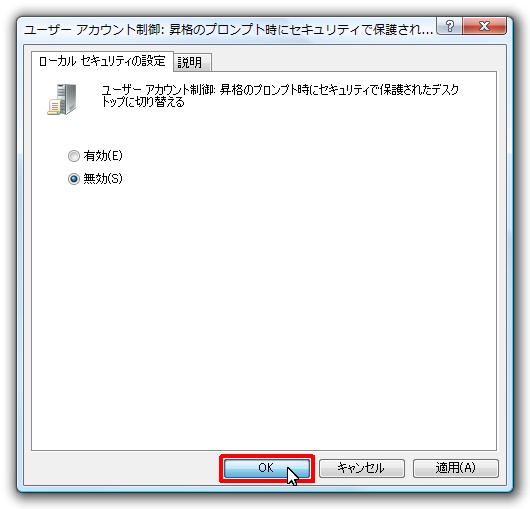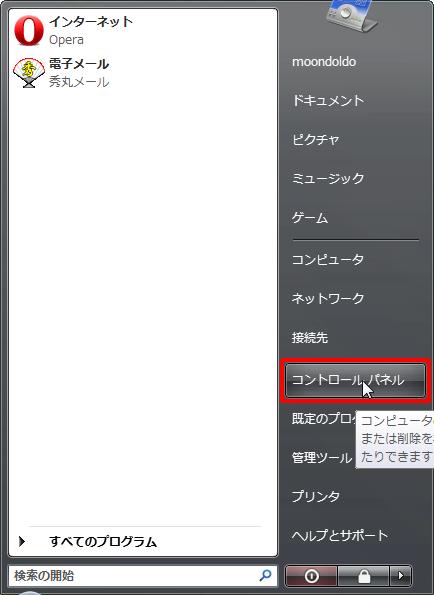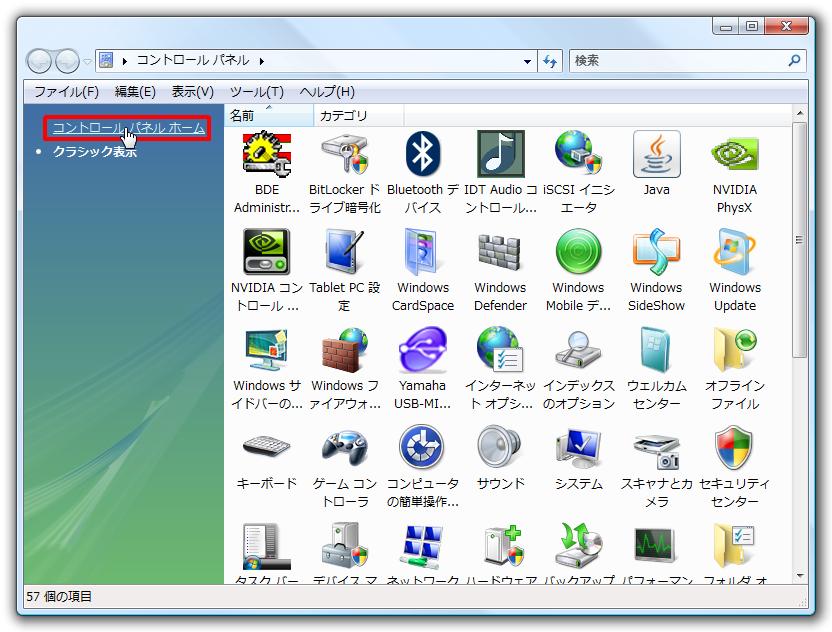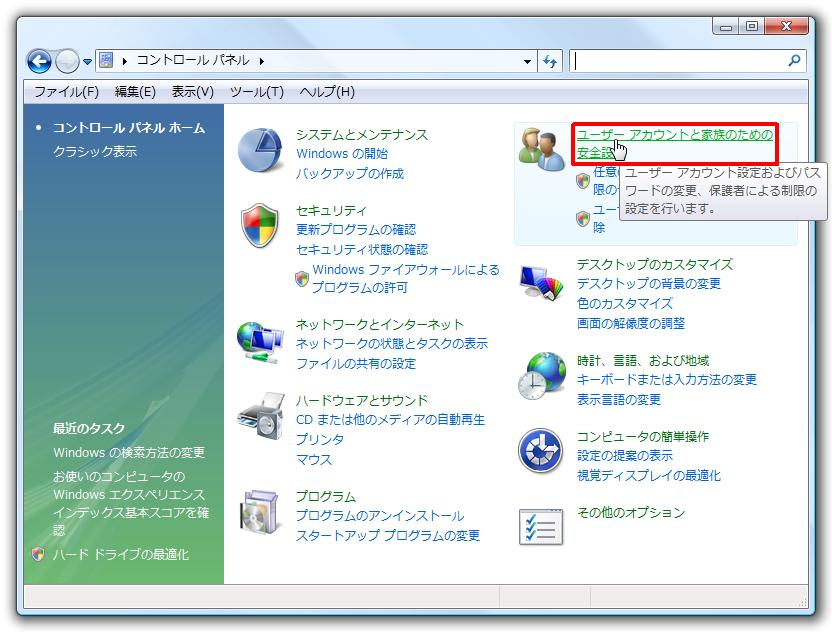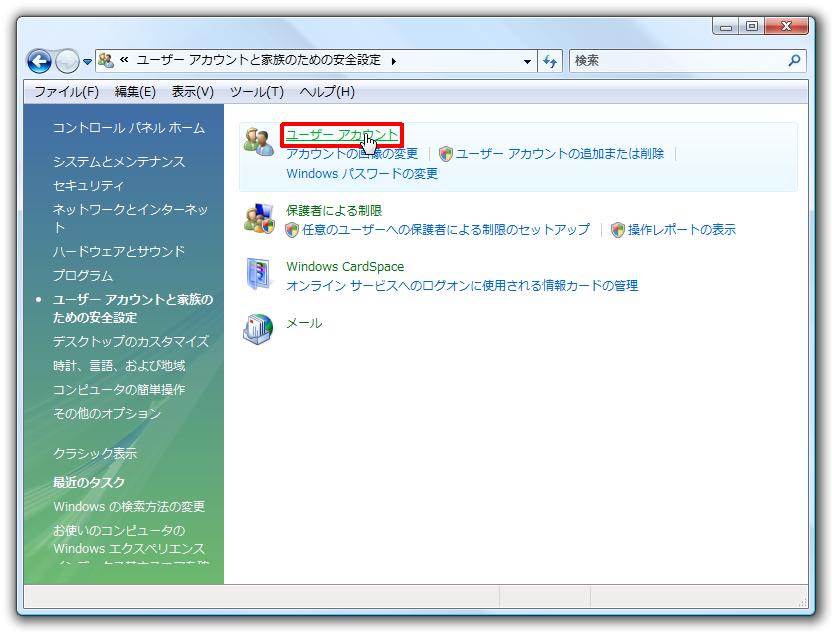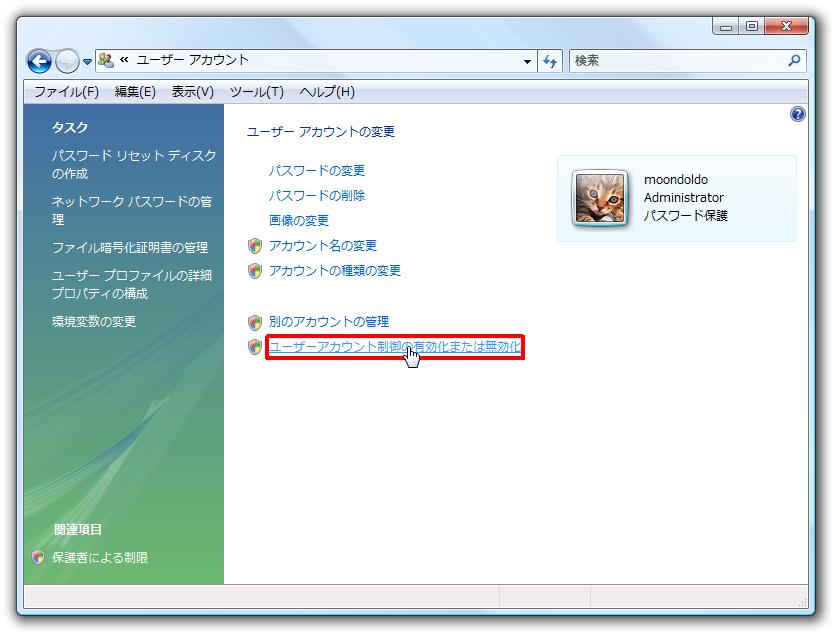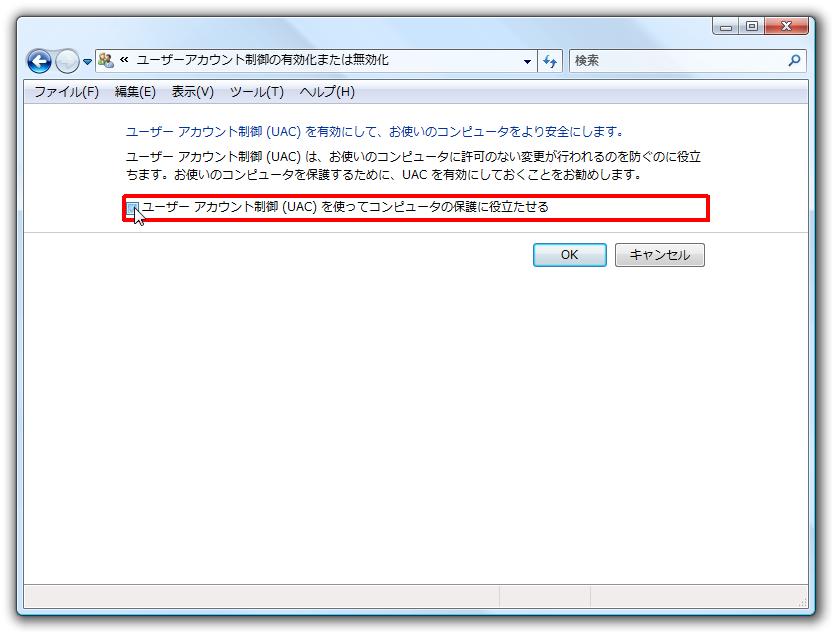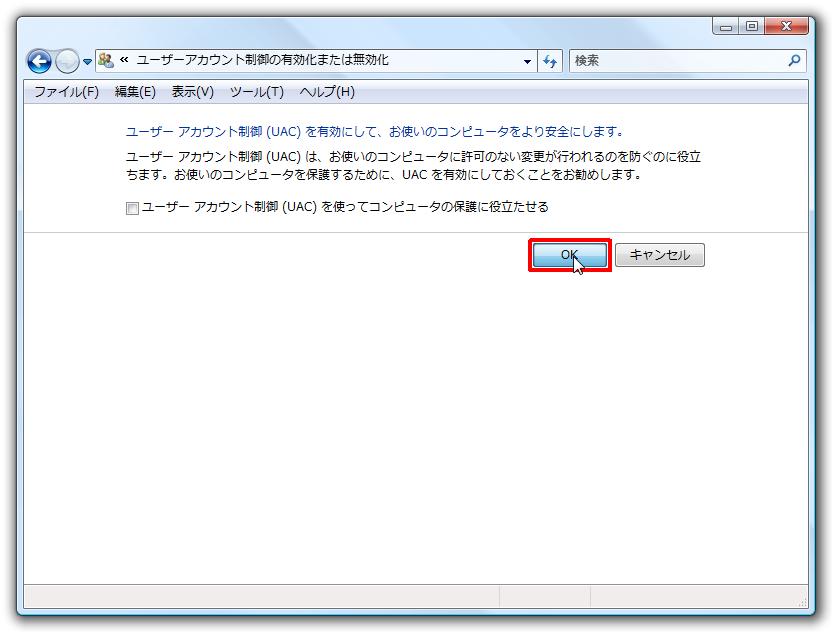- 履歴一覧
- 差分 を表示
- 現在との差分 を表示
- ソース を表示
- 2000・XPからVista・7へ/ユーザーアカウント制御(UAC)設定 へ行く。
- 1 (2009-12-30 (水) 15:51:03)
- 2 (2009-12-30 (水) 18:20:39)
- 3 (2009-12-31 (木) 00:32:05)
- 4 (2010-02-12 (金) 11:11:27)
- 5 (2010-02-23 (火) 08:23:15)
- 6 (2010-03-08 (月) 21:13:41)
- 7 (2010-03-16 (火) 15:39:31)
- 8 (2010-05-19 (水) 21:35:50)
- 9 (2010-06-04 (金) 13:28:39)
- 10 (2010-06-16 (水) 09:44:30)
- 11 (2010-11-25 (木) 08:46:28)
- 12 (2011-06-10 (金) 05:44:14)
ユーザーアカウント制御(UAC)設定†
Windows Vista の場合†
Vistaにはセキュリティ向上のため「ユーザーアカウント制御(UAC)」という機能があります。
ですが、確認ダイアログが非常にうざったいため現状では設定をいじって使うのが実用的です。
ユーザーアカウント制御(UAC)を切らずに実用的な設定をする†
UACを切ってセキュリティを下げたくないが、プログラムを起動する度にいちいち出てくるダイアログがうざったいという人向け。
UACの管理者承認のダイアログが出なくなるのと、その他UACが出したダイアログ表示時に画面が暗くならない様になります。
- スタートメニューの [コントロール パネル] をクリックします。
- [クラシック表示] リンクをクリックします。
- [管理ツール] をダブルクリックします。
- [ローカル セキュリティ ポリシー] をダブルクリックします。
- [ローカル ポリシー] をダブルクリックします。
- [セキュリティ オプション] をダブルクリックします。
- [ユーザー アカウント制御: 管理者承認モードでの管理者に対する昇格時のプロンプトの動作] をダブルクリックします。
- コンボ ボックスをクリックし、リストの [確認を要求しないで昇格する] をクリックします。
#ref(): File not found: "NoUACDialog008.jpg" at page "2000・XPからVista・7へ/ユーザーアカウント制御(UAC)設定"
- [OK] ボタンをクリックします。
#ref(): File not found: "NoUACDialog009.jpg" at page "2000・XPからVista・7へ/ユーザーアカウント制御(UAC)設定"
- [ユーザー アカウント制御: 昇格のプロンプト時にセキュリティで保護されたデスクトップに切り替える] をダブルクリックします。
- [無効] オプション ボタンをオンにします。
- [OK] ボタンをクリックします。
完全にユーザーアカウント制御(UAC)を切る†
セキュリティレベルがXP程度まで下がっても良いので、うざったいUACを全部切りたい方はこちらの方法で設定してください。
一部のソフトでインストールが失敗するソフトがあるので、その場合は一度UACを有効化してインストールしてから、また無効化して下さい。
- スタートメニューの[コントロールパネル]をクリックします。
- [コントロール パネル ホーム]をクリックします。
- [ユーザー アカウントと家族のための安全設定]をクリックします。
- [ユーザーアカウント]をクリックします。
- [ユーザーアカウント制御の有効化または無効化]をクリックします。
- [ユーザーアカウント制御(UAC)を使ってコンピュータの保護に役立たせる]のチェックボックスをオフ
- [OK]ボタンをクリック
- 再起動しますか?と聞かれるので再起動する。
Windows 7†
この設定を行うと、セキュリティレベルがXPと同等まで下がってしまいます。
Vistaと比べ動作が良くなっているため、特に理由がない限りは切らないで使った方が良さそうです。
完全にユーザーアカウント制御(UAC)を切る†
- Windows 7 でユーザーアカウント制御(UAC)の設定を無効にする方法 PCプチ技能向上委員会?
参考にしたWebページです。
- [スタート]→[コントロールパネル]でコントロールパネルウインドウが表示
- 表示方法を[カテゴリ]にする
- [ユーザー アカウントと家族のための安全設定]をクリック
- [ユーザーアカウント]をクリック
- [ユーザーアカウント制御設定の変更]をクリックでウインドウが表示
- バーを一番下の「通知しない」に設定する。